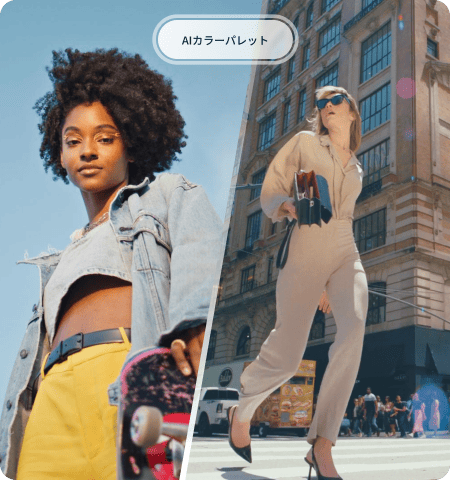テキストパス機能を体験してみよう
Filmoraのテキストパス機能は、動画編集でのテキストの使い方に変革をもたらします。柔軟で分かりやすく、そして高性能なカスタマイズオプションが満載なので、視覚的に魅力的でインタラクティブなテキストエフェクトを自由にデザインできます。そのポテンシャルを存分に体験してください。
カスタムテキストパスの描画と調整
Filmoraならプリセットの形状にしばられることなく、あなただけのテキストパスを自由に作成できます。どんな形でも簡単に描け、ベジェツールを使ってカーブを微調整できます。なめらかなカーブから複雑なスパイラルまで、この機能を使えば、あなたのアイデアを自由に実現できます。
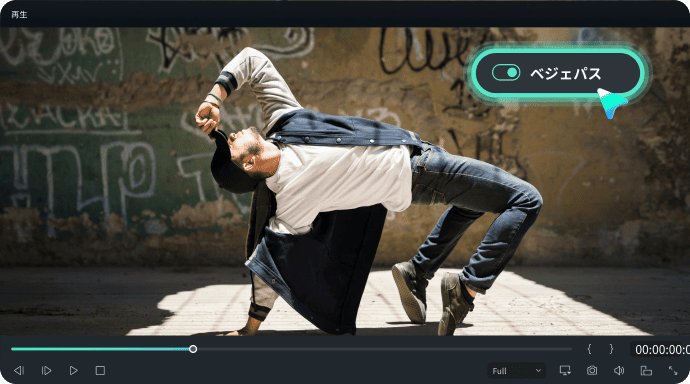
パスに沿ってテキストを正確にアニメーション化
パスを描くと、テキストがそれに沿ってスムーズに動き、魅力的なモーションエフェクトを作成できます。アニメーション時間をコントロールして移動速度を調整したり、パスオフセットを調整してテキストの移動開始点を設定できます。また、ループモーションを有効にして連続的なエフェクトを作ることもできます。
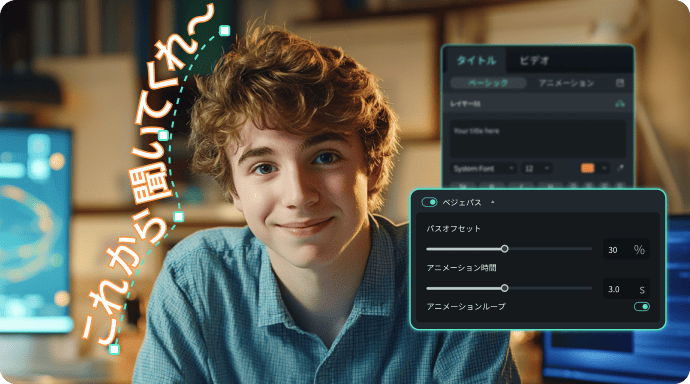
豊富なテキストスタイリングオプション
テキストを思い通りにデザインできます。 さまざまなフォントから選択し、カスタムカラーを適用し、間隔を調整するなど、すべての要素があなたのクリエイティブなビジョンに合わせて実現できます。 これらをアニメーションパスと組み合わせれば、パスに沿ったテキストだけでなく、動画のムードやテーマにマッチしたテキストも作成できます。
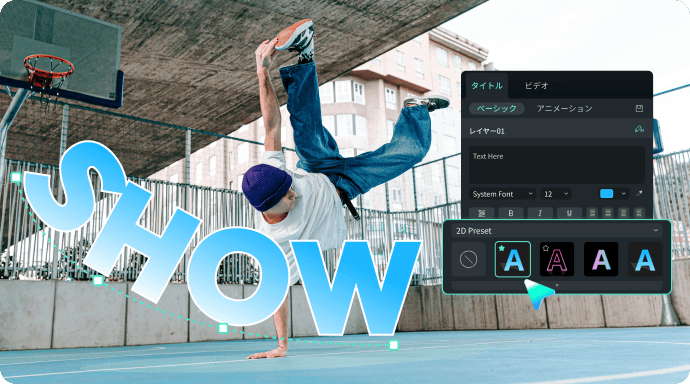
Filmoraの他の編集ツールと統合
Filmoraの豊富なエフェクト、トランジション、モーショントラッキングのライブラリとパスに沿ったテキストを組み合わせることで、真にユニークな動画を作成できます。クリエイティブなストーリーテリング、カスタムブランディング、コンテンツに個性を加えるのに最適です。

Filmoraでパス上にテキストを作成する方法
以下の簡単な手順に従い、テキストパス機能を使って、あなたの動画をより魅力的なものにしましょう。注意:テキストパス機能は、現在デスクトップ版Filmoraでのみご利用いただけます。
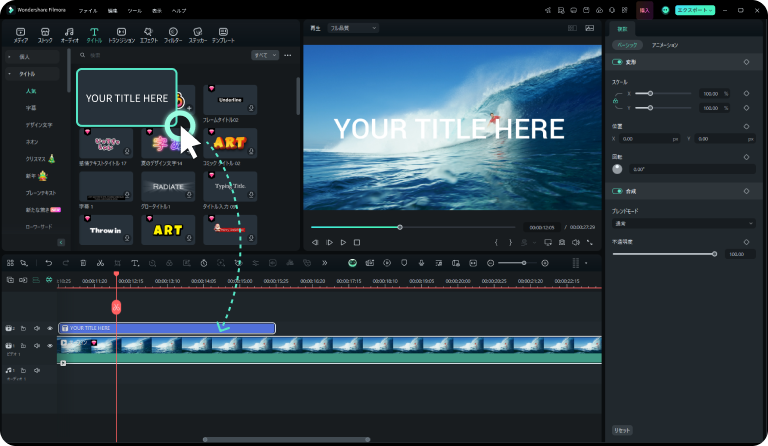
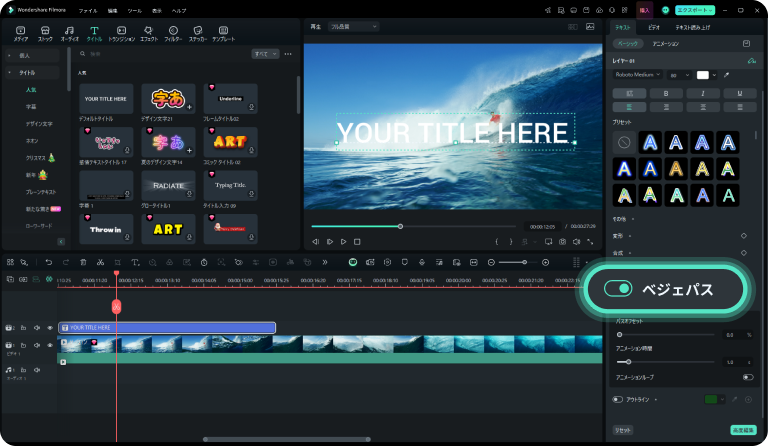

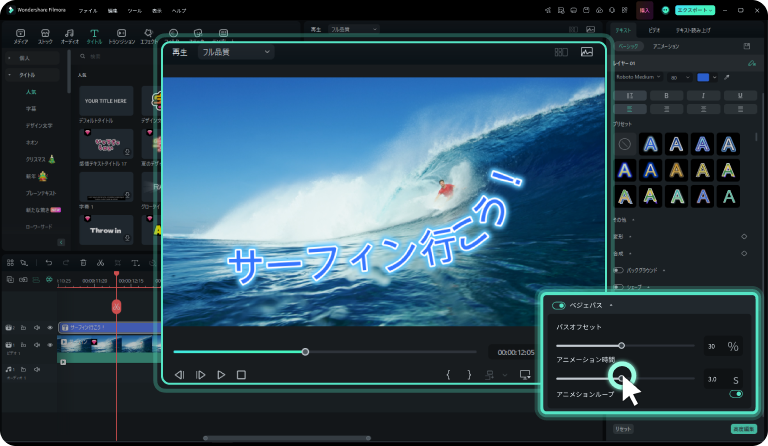
Step 1. 動画にテキストを追加する
Filmoraでプロジェクトを開き、「タイトル」タブをクリックし、テキストテンプレートを選択します。 (注意:テキストパス機能は3Dテキストや特別なエフェクトを使用したテキストには対応していません。)または、ツールバーのテキストオプションをクリックして、動画にテキストを追加します。
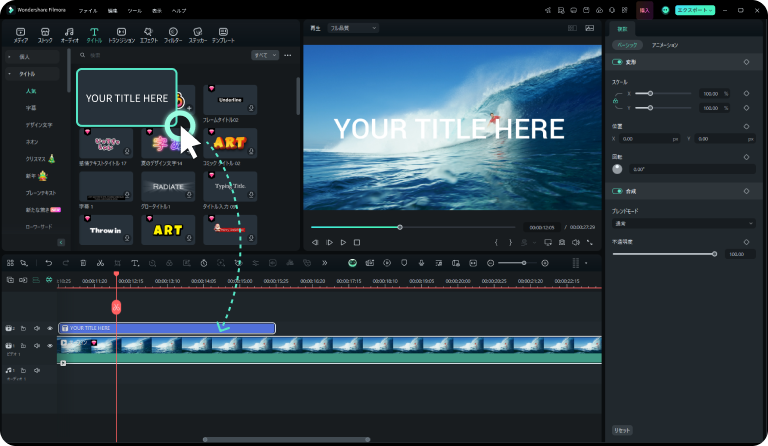
Step 2. テキストパスツールを有効にする
テキストレイヤーを選択し、「ベジェパス」オプションをクリックして、パスに沿ってテキストをアニメーションさせるツールを有効にします。
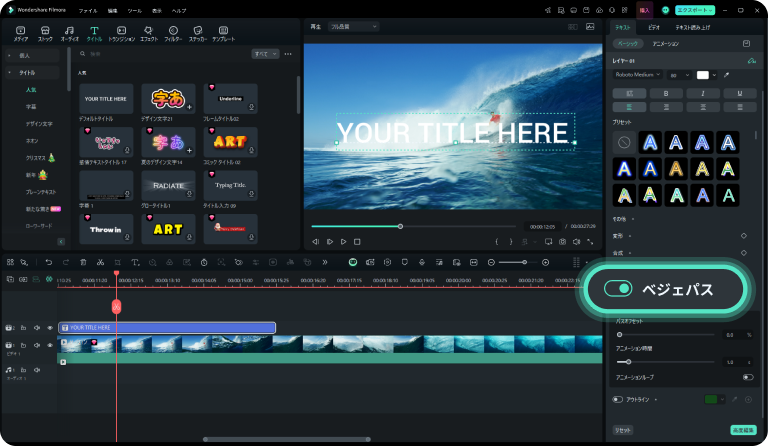
Step 3. カスタムテキストパスを描く
ベジェツールを使って、プレビューウィンドウに直接、ユニークなパスやカーブを描きます。パスが描画されると、テキストは自動でそれに沿って移動します。完璧にフィットするように、テキストの間隔や配置を調整します。フォント、色、サイズをカスタマイズして、プロジェクトのテーマに合わせることができます。

Step 4. パスに沿って、テキストをアニメーション化する
アニメーション時間、始点、ループオプションを設定してアニメーションを微調整し、デザインに命を吹き込みましょう。
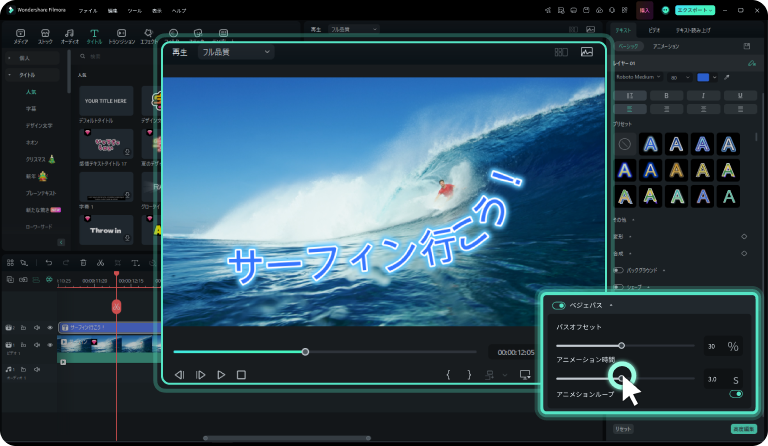
テキストパスに関するよくある質問
テキストパスとは何ですか?
動画編集におけるテキストパスとは、動画内で設定された線や形に沿って文字を移動させるツールです。これにより、テキストがより面白く見え、視聴者の注意を引くことができます。テキストをパスに沿わせることで、動画クリエイターは視聴者を惹きつけるコンテンツを作ることができます。
パスに沿ったテキストアニメーションはどのように機能しますか?
パスを作成すると、テキストは自動でパスに沿って動きます。アニメーション時間を設定することでアニメーションの速度を調整したり、開始点を選択したり、連続した動きが必要な場合はループを有効にしたりできます。
テキストパスは他のFilmora編集ツールと併用できますか?
はい! パス上のテキストをトランジション、モーショントラッキング、その他のエフェクトと組み合わせると、ユニークで洗練された仕上がりになります。
テキストパスは初心者でも使えますか?
はい、Filmoraの使いやすいインターフェースとわかりやすいステップにより、あらゆるレベルのユーザーにご利用いただけます。
無料版でもこの機能を使って、動画をエクスポートできますか?
テキストパス機能は無料ダウンロードでも利用できますが、ウォーターマークなしで動画をエクスポートするには有料プランへのアップグレードが必要です。
テキストパスにプリセット図形を使用できますか?
いいえ、プリセット図形とテキストパスは併用できません。つまり、プリセットのテキスト図形を有効にすると、テキストパスが無効になります。 ただし、ベジェツールを使ってカスタムシェイプを描くことはできます。
 4.7
(
4.7
(